重装win7系统,说简单也简单,说难也难。不少朋友觉得这活儿看着挺吓人,其实只要掌握了几个关键点,就能轻松搞定。我当年第一次重装系统,也是手忙脚乱的,差点把数据全搞丢了,现在想想都后怕。所以,今天我就把我这些年的经验分享给大家,希望能帮你们避开那些坑。
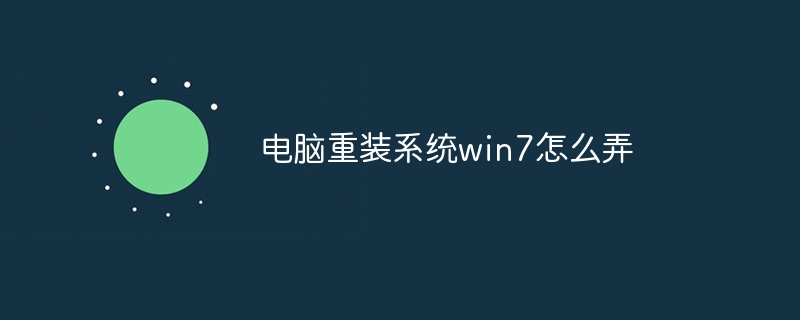
准备工作:至关重要的一步
这可不是随便找个U盘就能开工的事儿。你需要一个至少4GB容量的U盘(8GB更稳妥),一个Win7系统镜像文件(建议从微软官网或正规渠道下载,避免病毒),以及一个能正常运行的电脑。镜像文件下载好后,建议先用杀毒软件检查一下,确保安全无虞。
我曾经就因为用了来路不明的镜像文件,结果重装完系统后电脑各种问题,最后不得不重装了一遍,浪费了不少时间。
然后,你需要一个制作启动U盘的工具,比如UltraISO或者Rufus,网上有很多教程,选择一个你看着顺手的就行。制作启动盘的时候,一定要仔细检查设置,选择正确的镜像文件和U盘盘符,一步都不能错。我有个朋友就因为选错了盘符,直接把重要资料的U盘格式化了,哭都没地方哭去。
系统安装:步步为营
制作好启动U盘后,重启电脑,进入BIOS设置(一般是按Del或F2键,具体按键取决于电脑型号,开机时注意屏幕提示)。在BIOS里设置U盘为第一启动项,保存设置后退出。电脑就会从U盘启动,进入Win7安装界面。
接下来的步骤就比较常规了,按照提示一步步操作就行。需要注意的是,分区这一步非常关键。建议先备份重要数据,然后格式化目标分区,再进行系统安装。我第一次重装系统时,因为分区操作失误,差点把C盘的数据全删了,幸好及时发现并中止了操作。所以,这一步一定要谨慎,如果不太确定,最好先查阅相关的教程。
安装完成后,电脑会自动重启,进入系统桌面。这时,你需要安装必要的驱动程序,比如显卡驱动、声卡驱动等等。这些驱动程序可以在电脑厂商的官网或者显卡厂商的官网下载。
安装后注意事项:防患于未然
系统安装完成后,别以为就万事大吉了。你还需要安装杀毒软件,并进行系统更新,确保系统安全和稳定。
最后,建议你养成定期备份数据的习惯,这样即使系统再次出现问题,也能将损失降到最低。
总而言之,重装Win7系统并没有想象中那么复杂,只要做好准备工作,仔细操作每个步骤,就能顺利完成。记住,谨慎操作,备份数据,才能避免不必要的麻烦。希望我的经验能帮到你!
路由网(www.lu-you.com)您可以查阅其它相关文章!







 陕公网安备41159202000202号
陕公网安备41159202000202号